- Rejestrator ekranu
- Rejestrator wideo Mac
- Windows Video Recorder
- Mac Audio Recorder
- Rejestrator audio systemu Windows
- Rejestrator kamery internetowej
- Rejestrator gier
- Rejestrator spotkań
- Rejestrator połączeń Messenger
- Skype Recorder
- Rejestrator kursu
- Rejestrator prezentacji
- Chrome Recorder
- Rejestrator Firefox
- Zrzut ekranu w systemie Windows
- Zrzut ekranu na komputerze Mac
Jak zrobić zrzut ekranu w Alcatel: Kompletny przewodnik [Łatwy i szybki]
 Dodane przez Lisa Ou / 10 lutego 2022 16:00
Dodane przez Lisa Ou / 10 lutego 2022 16:00W dzisiejszych czasach wiele rzeczy przyciąga nasze oczy i jest kilka ważnych rzeczy, które musimy zrobić na naszych telefonach. Jeśli jesteś użytkownikiem iPhone'a lub Androida, z pewnością łatwiej będzie Ci zrobić migawkę. Jeśli jednak obecnie korzystasz z telefonu Alcatel, na tym urządzeniu możesz wykonać podobne, ale kilka różnych kroków, w tym zrobić na nim zrzut ekranu. Musisz więc nauczyć się, jak to zrobić za pomocą urządzenia Alcatel. Ale nie martw się. W tym poście pokażemy Ci kompletny przewodnik o tym, jak wykonać zrzut ekranu na telefonie Alcatel.


Lista przewodników
Część 1. Zrzut ekranu Alcatela z rejestratorem ekranu FoneLab
Jedną z najlepszych metod robienia zrzutów ekranu w telefonie Alcatel jest użycie narzędzia o nazwie FoneLab Screen Recorder. To alternatywne narzędzie umożliwia nagrywanie wideo, samouczków online, audio, a także robienie migawek w systemie Windows lub Mac i nie tylko. W rzeczywistości możesz dostosować rozmiar przed wykonaniem zrzutu ekranu i nagranego ekranu komputera, iPhone'a i Androida, a następnie edytować go. Czy chcesz wiedzieć, jak możesz wykonać zrzut ekranu swojego Alcatela za pomocą tego narzędzia? Przejdź do podanych poniżej kroków.
Kroki, jak zrobić zrzut ekranu Alcatela za pomocą FoneLab Screen Recorder:
Krok 1Na początek pobierz i zainstaluj FoneLab Screen Recorder na swoim komputerze. I otworzy się automatycznie po procesie instalacji.

Krok 2Następnie kliknij przycisk Telefon w lewym okienku głównego mini-interfejsu, a następnie na typie urządzenia wybierz Rejestrator Android. I kliknij Migawka przycisk.
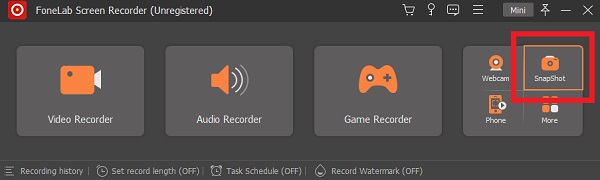
Krok 3Następnie wybierz część ekranu, klikając i przytrzymując prawy przycisk myszy. Po zakończeniu wybierania zwolnij przycisk prawego przycisku myszy. Automatycznie przechwyci Twój ekran.
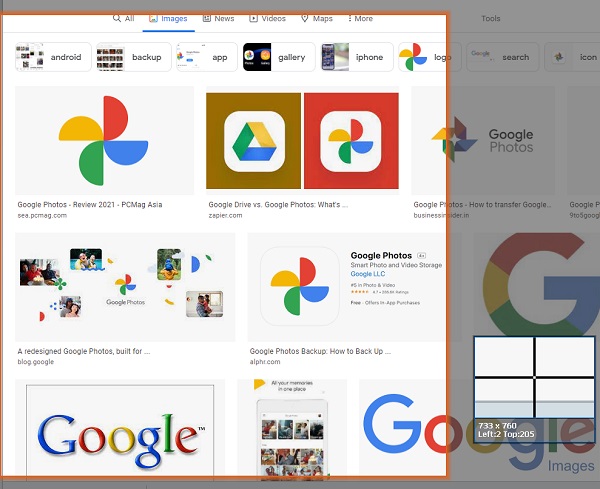
Krok 4Następnie możesz rozpocząć edycję zrzutu ekranu. Następnie kliknij Zapisz ikonę po zakończeniu edycji.
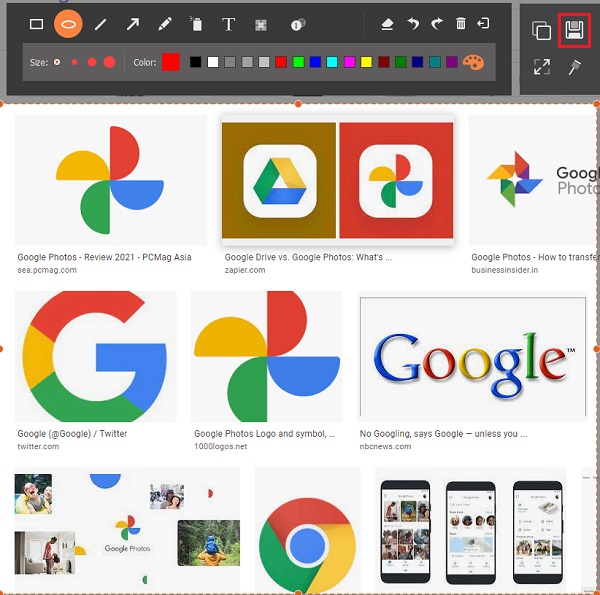
Krok 5Następnie zapisz migawkę Alcatela w PNG format. I to wszystko!
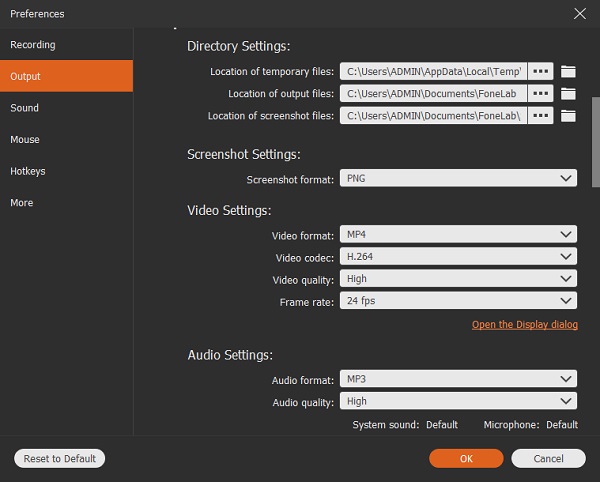
Proszę bardzo! Udało Ci się zrobić migawkę na telefonie Alcatel za pomocą FoneLab Screen Recorder. I zdecydowanie zalecamy ten alternatywny program, gdy chcesz nagrywać ekran, dźwięk i wideo. Ponadto, gdy chcesz nagrywać ekrany komputera, iOS i Androida, jest to idealny partner dla Twoich potrzeb.
Część 2. Zrzut ekranu Alcatela z kombinacją klawiszy
Innym sposobem zrobienia zrzutu ekranu na telefonie Alcatel jest użycie kombinacji klawiszy. Podobnie jak telefon z Androidem, Alcatel ma również domyślny sposób robienia zdjęcia ekranu, który jest zawarty w jego systemie. Jeśli jesteś użytkownikiem Alcatela, z pewnością możesz to zrobić. Zrób to, gdy masz ważne rzeczy, takie jak notatki, wiadomości i inne z urządzenia Alcatel, które chcesz zrobić zrzut ekranu. Metoda polega na naciśnięciu kombinacji klawiszy w celu wykonania zrzutów obrazu. Zobacz poniższe kroki, aby lepiej to zrozumieć.
Kroki, jak zrobić zrzut ekranu w Alcatelu za pomocą kombinacji klawiszy:
Krok 1Przede wszystkim przejdź do lub znajdź żądany ekran, z którego chcesz zrobić migawkę.
Krok 2Następnie naciśnij i przytrzymaj razem Power i objętość klawisze w dół.
Krok 3Następnie automatycznie wykona zrzut ekranu i wygeneruje dźwięk migawki.
Krok 4Następnie miniatura migawki pojawi się szybko. Następnie zostanie zapisany bezpośrednio w Galeria aplikacja Twojego telefonu Alcatel.
Krok 5Na koniec, jeśli chcesz zobaczyć przechwycony i zapisany zrzut ekranu. I do folderu Screenshot. Otóż to!

Teraz udało Ci się zrobić zrzut ekranu swojego urządzenia Alcatel z kombinacjami klawiszy.
Część 3. Zrzut ekranu Alcatela z wbudowaną funkcją
Oprócz wykonywania kombinacji klawiszy w celu wykonania migawki możesz także skorzystać z wbudowanej funkcji telefonu Alcatel. Ma funkcję włączania, która umożliwia zrobienie zrzutu ekranu na telefonie Alcatel. W rzeczywistości jest tak samo z każdym innym urządzeniem z Androidem – prosty sposób na zrobienie migawki ekranu urządzenia. Oto, jak możesz to zrobić za pomocą tej metody.
Kroki, jak zrobić zrzut ekranu Alcatela z jego wbudowaną funkcją:
Krok 1Najpierw przejdź do ekranu, na którym chcesz zrobić zrzut ekranu.
Krok 2Następnie przesuń palcem w dół u góry ekranu telefonu Alcatela.
Krok 3Następnie wybierz i dotknij Zrzut ekranu przycisk lub opcję, gdy zobaczysz opcje.
Krok 4Następnie wyda dźwięk migawki, pokazując krótko miniaturę.
Krok 5Na koniec, jeśli chcesz zobaczyć przechwycone migawki, przejdź do Galeria aplikacji na urządzeniu Alcatel. I jesteś skończony!
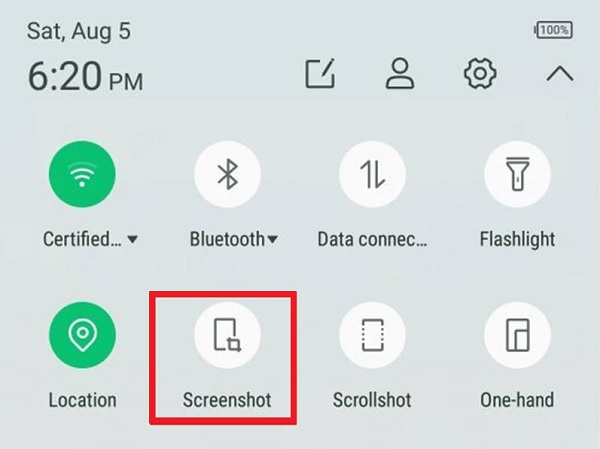
W ten sposób możesz zrobić zrzut ekranu swojego Alcatela za pomocą wbudowanej funkcji.
FoneLab Screen Recorder umożliwia przechwytywanie wideo, audio, samouczków online itp. W systemie Windows / Mac, a także można łatwo dostosować rozmiar, edytować wideo lub audio i więcej.
- Nagrywaj wideo, audio, kamerę internetową i rób zrzuty ekranu w systemie Windows / Mac.
- Wyświetl podgląd danych przed zapisaniem.
- Jest bezpieczny i łatwy w użyciu.
Część 4. Często zadawane pytania dotyczące zrzutu ekranu Alcatela
1. Jak zrobić zrzut ekranu na Alcatel One Touch Fierce XL?
Jeśli używasz telefonu Alcatel One Touch Fierce XL, możesz skorzystać z wyżej wymienionych sposobów, aby zrobić z niego zrzut ekranu, po prostu naciśnij jednocześnie przyciski zasilania i zmniejszania głośności. Następnie przez chwilę będzie można usłyszeć dźwięk migawki i miniaturę. Możesz to również zrobić za pomocą Alcatel One Touch Fierce.
2. Jak zrobić zrzut ekranu na tablecie Alcatel?
Podczas korzystania z tabletu Alcatel do przechwytywania ekranu nie ma dużej różnicy między krokami ani tym, jak to zrobić za pomocą telefonu Alcatel. Naciśnij i przytrzymaj jednocześnie klawisze zasilania i zmniejszania głośności, aby zrobić zrzut ekranu tabletu. Ponadto możesz zobaczyć zrzuty ekranu w swojej aplikacji Galeria.
3. Jak zrobić zrzut ekranu na telefonie z klapką Alcatel?
Używanie telefonu Alcatel z klapką do robienia zrzutów ekranu różni się od telefonu i tabletu Alcatel. Aby to zrobić, znajdź żądany ekran, a następnie naciśnij i przytrzymaj klawisze aparatu i zmniejszania głośności. Gdy usłyszysz dźwięk migawki, zrzut ekranu się powiedzie, a następnie zwolnij klawisze. Na pasku stanu powyżej pojawi się symbol obrazu. Aby wyświetlić zrzut ekranu, naciśnij klawisz Powiadomienia. Aby go otworzyć, wybierz Zapisany zrzut ekranu w i naciśnij klawisz OK. I to wszystko!
Biorąc pod uwagę te punkty, za każdym razem, gdy chcesz wiedzieć, jak zrobić zrzut ekranu na Alcatelu jednym dotknięciem i innych, zawsze możesz zobaczyć ten post i wrócić do niego. I gwarantujemy, że wszystkie te metody działają i poprowadzą Cię łatwo i szybciej dzięki obszernej instrukcji. Jednak gorąco polecamy FoneLab Screen Recorder w robieniu migawek bez większego wysiłku. W rzeczywistości jest kompatybilny zarówno z urządzeniami z Androidem, jak i iOS. Dlatego nadal możesz wybrać dowolny sposób.
